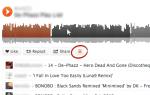Distruggiamo i miti sul lavoro della RAM. Installazione della RAM con le tue mani Installa una terza memory stick
Saluti, cari lettori del mio blog! Ricorda il momento del vecchio film sovietico su Shurik, quando l'eloquente caucasico ha brindato: “C'è il desiderio di comprare un'auto, ma non c'è l'opportunità. C'è l'opportunità di comprare una capra, ma non c'è desiderio. Allora beviamo per far sì che i nostri desideri coincidano sempre con le nostre capacità!”
La frase pronunciata cinquant'anni fa, ahimè, non ha perso la sua attualità. C'è il desiderio di costruire un computer con 32 GB di RAM, ma le capacità impongono alcune limitazioni e talvolta è necessario acquistare stick aggiuntivi uno alla volta, che non sono sempre gli stessi.
Puoi anche ricevere un'eredità dal computer rotto prematuramente di un lontano parente sotto forma di componenti. Oppure trovalo al lavoro, frugando in un mucchio di spazzatura senza proprietario. Perché le parti raccolgono polvere se non vengono utilizzate?
Quindi, oggi scopriremo se è possibile installare insieme RAM di dimensioni diverse e come ciò influisce sulle prestazioni del computer. Discuteremo qui esattamente due strisce di volumi diversi. È possibile installare strisce RAM con frequenze diverse: un argomento a parte.
Come
L'opzione ideale quando si scelgono i componenti per un computer è acquistare un set già pronto da un produttore: quindi le frequenze, i tempi e tutto il resto corrispondono e viene attivata anche la modalità RAM a doppio canale. Leggi come funziona.
È vero, le possibilità di ottenere una build stabile in questo caso sono già inferiori: probabilmente dovrai cercare a caso una parentesi, il cui funzionamento porta a un funzionamento imprevedibile di Windows. Ma ancora una volta questo non è un assioma: dipende dalla fortuna.
E se non stai assemblando un computer da vari moduli, ma acquisterai semplicemente componenti per un aggiornamento, è meglio installare l'utilità CPU-Z e scoprire tutte le caratteristiche prestazionali della RAM utilizzata.
La selezione di un secondo modulo con i parametri più vicini aumenta significativamente la probabilità di attivare la modalità a doppio canale e, di conseguenza, di aumentare le prestazioni del computer.
Come non farlo
Non è necessario selezionare un modulo DDR4 se il tuo computer utilizza DDR3: gli slot di connessione sono fisicamente incompatibili. Quando passi alla RAM di quarta generazione, dovrai cambiare la scheda madre (e molto probabilmente il processore, poiché molto probabilmente non troverai una scheda madre con uno slot per quella che stai utilizzando e su un nuovo tipo di memoria).
Cosa fare se si dispone già di diversi moduli RAM DDR3 e DDR4? Vendi quello in più. O, in alternativa, regalalo a qualcuno.
Quando pianifichi la configurazione di un futuro computer, ti consiglio di non passare attraverso le opzioni "né questo, e se non riesco a rientrare nel budget, allora così", ma di decidere immediatamente quanta memoria verrà installata. Naturalmente, non dimenticare che tra qualche anno vorrai aggiornare il tuo computer, soprattutto se sei un appassionato giocatore.
Se ritieni che il volume ottimale per te sia 8 GB e il tipo di RAM di cui hai bisogno è DDR4, allora ti consiglio di prendere: Kingston HyperX Fury Nero 8Gb (2x4Gb) DIMM DDR4 (HX421C14FBK2/8) e una garanzia di 10 anni e un produttore serio.
Non tutti sanno che installare semplicemente la RAM in un computer non è sufficiente. È utile configurarlo e overcloccarlo. Altrimenti, fornirà l'efficienza minima specificata nei parametri. Qui è importante considerare quante strisce installare, come distribuirle negli slot e come impostare i parametri nel BIOS. Di seguito troverai suggerimenti sull'installazione della RAM, imparerai come installare, configurare correttamente, ecc.
La prima domanda che sorge quando gli utenti desiderano aumentare le prestazioni e la velocità della RAM è se è possibile installare in un computer moduli di memoria di diversi produttori che differiscono in frequenza? Quando si decide come installare la RAM in un computer, è meglio acquistare moduli dello stesso produttore, con la stessa frequenza.
Teoricamente, se installi moduli con frequenze diverse, la RAM funziona, ma con le caratteristiche del modulo più lento. La pratica dimostra che spesso sorgono problemi di incompatibilità: il PC non si accende, il sistema operativo si blocca.
Pertanto, se prevedi di installare più strisce, acquista un set da 2 o 4 moduli. Gli stessi chip hanno gli stessi parametri potenziali di overclock.
L'utilità della modalità multicanale
Un computer moderno supporta il funzionamento della RAM multicanale, con un minimo di 2 canali equipaggiati. Esistono piattaforme processore con modalità a tre canali e altre con otto slot di memoria per la modalità a quattro canali.
Quando la modalità a doppio canale è abilitata, le prestazioni del processore aumentano del 5–10% e le prestazioni dell'acceleratore grafico aumentano fino al 50%. Pertanto, quando si assembla anche un dispositivo di gioco economico, si consiglia di installare almeno due moduli di memoria.
Se si collegano due moduli RAM e la scheda installata nel computer è dotata di 4 slot DIMM, seguire l'ordine di installazione. Per abilitare la modalità a doppio canale, installare i moduli nel computer, alternando i connettori della scheda attraverso uno, ovvero posizionarli in 1 e 3 oppure utilizzare i connettori 2 e 4. La seconda opzione è spesso conveniente, perché spesso il primo slot RAM è bloccato da il dispositivo di raffreddamento del processore. Se i radiatori sono a basso profilo, questo problema non si presenterà.

Puoi verificare se la modalità a doppio canale è connessa tramite l'applicazione AIDA64. Vai alla voce "Test cache e memoria". L'utilità ti aiuterà anche a calcolare le prestazioni della RAM prima dell'overclocking, a osservare come sono cambiate la memoria e le sue caratteristiche dopo la procedura di overclocking.
Impostazione della frequenza e dei tempi
Per overcloccare la RAM, devi sapere come. Quando installi semplicemente la RAM nel tuo computer, molto probabilmente la RAM funzionerà alla frequenza più bassa possibile disponibile nei parametri tecnici del processore. La frequenza massima va impostata, configurata tramite il BIOS della scheda madre, oppure manualmente; per l'accelerazione c'è la tecnologia Intel XMP, supportata da quasi tutte le schede, anche AMD.
Quando lo imposti manualmente su 2400 MHz, la memoria funzionerà con tempistiche standard per questa frequenza, che sono 11-14-14-33. Ma i moduli HyperX Savage riescono a far fronte a un funzionamento stabile con timing più bassi alla frequenza elevata di 2400 MHz; questo rapporto (timing bassi con frequenze alte) è garanzia di elevate prestazioni della RAM.
Un'utile tecnologia sviluppata da Intel - Extreme Memory Profile - permette di evitare di impostare manualmente ogni temporizzazione; in due click si seleziona il profilo ottimale tra quelli predisposti dal produttore.

Overclock della memoria
Abbiamo detto sopra che installare, anche correttamente, le strisce RAM non è sufficiente. Dopo aver attivato la modalità a due canali, o meglio ancora, a quattro canali, seleziona le impostazioni di frequenza ottimali correlate al timing. Ricorda, prima di tutto, che nessuno ti darà garanzia di overclocking; potrai overclockare perfettamente una memoria, ma non overclockare con successo un'altra memoria. Ma non temere che la memoria possa guastarsi quando la overclocki: se è troppo alta, semplicemente non si avvierà.
Cosa fare se l'overclocking non ha successo? In genere, le schede madri sono dotate di una funzione di ripristino automatico, che è possibile utilizzare quando il computer non si avvia più volte dopo l'overclocking. Puoi anche farlo manualmente utilizzando il ponticello Clear CMOS (noto anche come JBAT).

La frequenza viene selezionata sperimentalmente e vengono impostati anche la tensione di alimentazione e i tempi. Naturalmente non vi è alcuna garanzia che il rapporto selezionato sia migliore del profilo XMP massimo. Spesso, con l'overclocking alla massima frequenza, è necessario aumentare i timing.
Assicurati di testare il risultato utilizzando l'utilità AIDA64 Cache & Memory Benchmark. L'overclocking può portare ad un calo di velocità, diventando quasi inutile. In genere, le versioni a bassa frequenza hanno un potenziale maggiore rispetto a quelle di fascia alta.
L'installazione della memoria e l'overclocking sono processi semplici, soprattutto quando la RAM supporta profili XMP già pronti. Ricorda che è più pratico acquistare la RAM per il tuo computer come kit per ottenere un aumento delle prestazioni dalla modalità dual-channel, non solo dall'overclocking. Ti consigliamo di acquistare una RAM a basso profilo per il tuo computer per evitare incompatibilità quando utilizzi un dispositivo di raffreddamento del processore di grandi dimensioni. Segui i suggerimenti, quindi puoi overcloccare la RAM alla massima velocità.
Nella maggior parte dei casi due stick da 4 GB funzionano più velocemente di uno stick da 8 GB: questo è solo un esempio.
Se hai selezionato e acquistato con successo il modulo RAM di cui hai bisogno, installiamolo correttamente sul nostro computer. Tutte le parti situate all'interno dell'unità di sistema non richiedono uno sforzo fisico significativo per essere maneggiate, quindi rilassati un po'. Prima del lavoro, sarebbe una buona idea leggere il manuale fornito con la scheda madre; deve contenere le proprie istruzioni per l'installazione della RAM.
- Nota: se hai un laptop, leggi l'articolo -.
Prima di tutto, rimuoviamo da noi stessi l'elettricità statica toccando con le mani le parti non verniciate dell'unità di sistema.
Eseguiamo tutte le azioni con il computer spento. Scollegare il cavo di alimentazione dalla presa elettrica. Rimuoviamo il coperchio laterale dell'unità di sistema e troviamo gli slot per la RAM sulla scheda madre. Di solito ce ne sono da due a quattro. Ogni slot RAM ha fermi speciali sui bordi su entrambi i lati, devono essere premuti con attenzione ai lati.
Nota: alcune schede madri sono progettate in modo tale che installare la RAM la scheda video interferirà con te, quindi rimuovila.
Ora guarda attentamente qualsiasi slot per l'installazione della RAM, ha una sporgenza speciale.

Ora estrai il modulo RAM e vedrai uno slot o una rientranza speciale su di esso.




Quindi, abbiamo premuto i due fermi dello slot RAM ai lati e abbiamo inserito con attenzione il nostro modulo RAM nello slot.


![]()

Se hai acquistato correttamente il modulo RAM, quando installi il modulo nello slot previsto sulla scheda madre, questo ritaglio dovrebbe adattarsi sicuramente alla sporgenza. Se il ritaglio e la sporgenza non corrispondono, il modulo RAM non è progettato per funzionare su questa scheda madre.

Il modulo dovrebbe cadere nelle guide senza distorsioni, ora il momento più cruciale, premere leggermente e con attenzione il modulo dall'alto su entrambi i lati con i pollici, dovrebbe cadere in posizione e i fermi dovrebbero scattare in posizione.


Se i fermi non scattano in posizione, guardare attentamente per vedere se il modulo è completamente inserito nello slot; se è completamente inserito, fissare da soli il fermo. Penso che tutto sia chiaramente visibile negli screenshot.


Permettimi di ricordarti che se disponi di due moduli RAM con la stessa capacità e identiche caratteristiche e la scheda madre supporta la modalità RAM a doppio canale, inserisci i moduli negli slot dello stesso colore.

Rimettiamo il coperchio dell'unità di sistema, colleghiamo tutti i cavi e accendiamo il computer.
Come rimuovere la RAM
Se è necessario rimuovere la RAM dallo slot, farlo è molto semplice, basta sbloccare i fermi e rimuovere il modulo RAM.
Istruzioni
Determina la quantità di memoria già installata. Vai al menu Start e seleziona Impostazioni, quindi Pannello di controllo e Sistema. Seleziona la scheda Generale. La quantità di memoria installata sul tuo computer verrà visualizzata in fondo alla pagina.
Determina il tipo e la quantità di memoria che devi acquistare. Consulta il manuale dell'utente per scoprire la quantità massima di memoria che il tuo computer può gestire. La guida ti aiuterà anche a selezionare il tipo e la velocità di memoria di cui hai bisogno. Acquistane uno operativo memoria online o presso il tuo negozio di computer locale.
Apri il caso computer. Se necessario, fare riferimento al manuale di istruzioni. Rimuovere eventuali anelli, orologi o braccialetti di metallo. Spegni il computer, scollegalo dalla presa elettrica, quindi tocca il telaio metallico per eliminare l'elettricità statica. A questo scopo può essere utilizzato anche un cinturino da polso antistatico.
Individua gli slot di memoria sulla scheda madre computer. Se necessario, fare riferimento al manuale di istruzioni. Se non ci sono slot liberi, dovrai rimuovere una o più schede di memoria installate per poterne aggiungere una nuova memoria.
Installarne uno nuovo memoria. Per fare ciò, aprire i supporti nello slot libero e inserirvi con attenzione la scheda di memoria. Assicurarsi che il modulo della scheda di memoria sia inserito saldamente nello slot e fissare i supporti.
Testare l'installato memoria. Chiudi il case e accendi il computer. Se il computer inizia a emettere un segnale acustico, significa memoria installato in modo errato. Quindi ripetere il passaggio 5 per accertarsene memoria inserito saldamente nello slot. Se l'installazione è andata a buon fine, verificare che il sistema abbia rilevato la nuova quantità di memoria (passaggio 1).
L'aumento della memoria ad accesso casuale (RAM) migliora significativamente le prestazioni del computer. Inoltre non è richiesta la conoscenza dell'hardware, è sufficiente installare con attenzione il modulo nello slot della scheda madre.
Avrai bisogno
- - modulo di memoria;
- - Cacciavite.
Istruzioni
Acquista un modulo RAM adatto. I computer moderni utilizzano stick DDR, DDRII e DDRIII, che differiscono per connettori e velocità operativa. Puoi scoprire quale tipo di memoria viene utilizzata nel tuo PC nel passaporto rilasciato al momento dell'acquisto.
Gli utenti si trovano spesso di fronte alla necessità di aumentare la quantità di RAM quando iniziano a lavorare con software più impegnativi. La "RAM" è responsabile della memorizzazione temporanea dei dati necessari per eseguire le operazioni correnti del processore. Maggiori informazioni su come aumentare la RAM nel nostro materiale.
La quantità di RAM determina la facilità e la rapidità con cui il PC affronta il lavoro, eseguendo più attività contemporaneamente.
La procedura per aumentare la quantità di RAM può comportare l'acquisto di schede di memoria aggiuntive o la sostituzione della memoria già installata con un modulo più grande. In questo caso, è necessario tenere conto delle caratteristiche della RAM come tipo, frequenza di clock e, ovviamente, volume.
Se decidi di installare una chiavetta RAM aggiuntiva nel tuo PC, questa deve essere dello stesso tipo di quella già installata nel dispositivo. Inoltre, è necessario scoprire la quantità massima di RAM supportata dalla scheda madre e dal processore.
Le caratteristiche della RAM installata nel PC possono essere trovate utilizzando utilità speciali, ad esempio Speccy o Everest. Oppure puoi rimuovere la copertura del case del tuo PC ed effettuare un'ispezione visiva. Se sulla chiavetta RAM è indicato solo il nome del modulo, cercando su Internet puoi trovare tutte le caratteristiche di cui hai bisogno.
Tipo di RAM
La memoria differisce in termini di velocità: i tipi di moduli più recenti possono trasferire più bit di informazioni ad ogni ciclo di clock del bus di memoria. Inoltre, le diverse memory stick differiscono visivamente.

I PC moderni utilizzano schede RAM DDR2, DDR3 e DDR4. I tipi SDRAM e DDR sono più vecchi. E quando si aggiorna un PC è opportuno non acquistare un supporto aggiuntivo dello stesso tipo, ma sostituirlo con un modulo di tecnologia più recente. In termini di denaro non sarà molto più costoso, ma in termini di prestazioni il vantaggio sarà evidente.
La DDR3 differisce dalla DDR2, ad esempio, per il minor consumo energetico. C'è anche una varietà di moduli DDR3L - con un consumo energetico ancora più basso.
Leggere attentamente le specifiche della scheda madre prima di acquistare un nuovo modulo RAM, poiché memorie di tipo diverso non possono essere inserite nello stesso slot della scheda madre a causa delle diverse posizioni delle aperture sulle strisce. Pertanto, la memoria SDRAM (a differenza dei moduli DDR) ha due ritagli sul bordo inferiore della scheda e 144 contatti. Il modulo DDR ha 184 pin, DDR2 e DDR3 ne hanno 240, DDR4 ha 288 pin, ma la chiave è spostata dal centro al bordo sinistro della barra.
Frequenza e tempistica
Frequenza. Questo parametro determina la quantità di dati che possono essere trasferiti in un certo tempo, ovvero la velocità della RAM. La frequenza della RAM deve corrispondere a quella supportata dalla scheda madre del computer.
Un altro parametro importante che caratterizza la velocità della RAM è il tempismo. Il ritardo nell'elaborazione dell'operazione all'interno della RAM dipende dal suo valore. Il nome del modulo RAM può essere scritto come una sequenza di quattro numeri, ad esempio 9-9-9-24, o CL e un valore numerico, la prima cifra di una sequenza di 4 cifre, ovvero CL9 per l'esempio sopra. Il valore di temporizzazione minimo è buono per PC da gioco e computer per l'editing video. Per i PC progettati per semplici attività quotidiane, la temporizzazione ha poco effetto sulle prestazioni.
Slot RAM
Il tipo di RAM e il suo volume dipendono da quali slot sono implementati per questi scopi all'interno di una particolare scheda madre. Di solito si trova in prossimità della presa. A...
Istruzioni
Vorrei immediatamente attirare la vostra attenzione sul fatto che la sostituzione o l'aggiunta di RAM comporta un certo pericolo: lavorare con dispositivi elettrici. Pertanto, qualsiasi operazione per integrare i dispositivi nel corpo dell'unità di sistema del computer dovrebbe iniziare con un blackout completo.
Prima di scegliere la RAM in un negozio o nel mercato radiofonico, è necessario scoprirne la tipologia e le sue caratteristiche. Nel caso di un laptop, è sufficiente utilizzare un programma di test che mostrerà tutte le caratteristiche di questo dispositivo. I laptop sono progettati in modo tale che i parametri tecnici della nuova memory stick non dovrebbero differire molto dagli stessi parametri della nuova memory stick.
Quando si sostituiscono le memory stick per un computer desktop, è necessario fare affidamento sulle caratteristiche tecniche della scheda madre. Ogni generazione di schede madri supporta tutti i tipi di memoria creati prima del rilascio della scheda madre stessa. Per determinare le caratteristiche della scheda madre e della RAM, utilizzare il programma Everest Ultimate Edition.
Installa l'utilità ed eseguila facendo doppio clic con il pulsante sinistro del mouse sul collegamento del programma. Nella finestra che si apre, vai alla sezione “Menu” e seleziona “Scheda madre”. Nell'elenco dei dispositivi, seleziona "RAM". Il lato destro della finestra visualizzerà le informazioni sulla memoria installata. Stampare questi dati o annotare su un foglio di carta bianco la frequenza operativa del bus di sistema (memoria) e il nome del produttore.
In un negozio di computer potrai scegliere il modello giusto. La maggior parte delle schede madri supporta la memoria a doppio canale, quindi acquistare due stick più piccoli anziché uno più grande è un'opzione migliore.
Prima di installare le chiavette RAM, è necessario spegnere il computer o. Si consiglia di staccare il filo dell'unità di sistema dalla presa o di togliere alimentazione solo al pilota. Se c'è un interruttore sull'alimentatore, usatelo: permette anche di interrompere il flusso di corrente.
Aprire il coperchio laterale dell'unità di sistema. Se necessario, utilizzare un cacciavite “+” per svitare le viti di montaggio. Rimuovere la memory stick esistente e installarne una nuova. Chiudere il coperchio dell'unità di sistema, collegare l'alimentazione e premere il pulsante di accensione sull'unità di sistema per accendere il computer.
Svitare le viti di montaggio e rimuovere il coperchio inferiore. Premere con attenzione la chiavetta RAM con un oggetto sottile ed estrarla leggermente di lato (la memory stick dovrebbe sollevarsi automaticamente sotto l'azione di una molla). Sostituisci la vecchia RAM con una nuova chiavetta.
Coprire il portatile con il coperchio inferiore e serrare le viti di montaggio. Inserisci la batteria, collega l'alimentazione e accendi il laptop per verificare la funzionalità della memoria installata.
Dopo aver caricato il sistema operativo, richiamare l'applet “Proprietà del sistema”: fare clic con il tasto destro sull'icona “Risorse del computer” e selezionare “Proprietà”. Nella parte inferiore della finestra che si apre, visualizzare le informazioni sull'apparecchiatura installata. Confronta la quantità di RAM indicata in questa finestra e la quantità effettiva installata. Se tutto corrisponde, l'installazione è avvenuta senza problemi e tutto è stato eseguito correttamente.
- uno dei componenti principali di qualsiasi computer. La quantità di RAM influisce notevolmente sulle prestazioni generali del computer. Se la memoria non è sufficiente per le attività correnti, il computer funzionerà lentamente. In questo materiale parleremo di come aggiungere RAM a un computer e risolvere questo problema.
Passaggio n. 1. Determinare il numero di slot liberi per la RAM.
Se desideri aggiungere RAM al tuo computer, la prima cosa che devi fare è determinare il numero di slot di memoria liberi sulla scheda madre. Questo può essere fatto utilizzando programmi, ma in questo caso c'è un piccolo rischio di ricevere informazioni errate. Pertanto, è meglio non essere pigri e cercare te stesso. Per fare ciò, è necessario scollegare completamente il computer, appoggiarlo su un lato e rimuovere il coperchio laterale.
Gli slot RAM si troveranno a destra del dispositivo di raffreddamento del processore. Le schede madri economiche o compatte di solito hanno solo due slot. Le schede madri di medio livello hanno solitamente quattro slot e le schede madri più costose possono avere anche otto slot di memoria (in questo caso si trovano su entrambi i lati del dispositivo di raffreddamento del processore).
Slot RAM
Presta attenzione a quanti slot sono liberi. Questo è il numero di moduli RAM che puoi aggiungere al tuo computer. Se tutti gli slot di memoria sono già occupati, in questo caso puoi aggiungere RAM al computer solo sostituendo la memoria già installata.
Passo n. 2. Determinare la configurazione attuale della memoria.
Quando aggiungi RAM a un computer, dovresti cercare di garantire che tutti i moduli di memoria siano il più simili possibile tra loro. Devono avere lo stesso volume, gli stessi timing e, ovviamente, la stessa tipologia (DDR, DDR2, DDR3 o DDR4). L'utilizzo degli stessi moduli di memoria eviterà possibili problemi di compatibilità.
Pertanto, poiché hai già aperto il coperchio laterale del computer, rimuovi una delle tue schede di memoria e. Di solito c'è un adesivo sulla RAM su cui sono scritte tutte le informazioni necessarie. Puoi leggere come rimuovere e installare un modulo RAM alla fine dell'articolo.

Adesivo con caratteristiche RAM
Se non è presente alcun adesivo, puoi ottenere informazioni sulla RAM installata utilizzando il programma CPU-Z. Avvia questo programma sul tuo computer e apri la scheda SPD. Le caratteristiche di ciascun modulo RAM verranno indicate qui.

Caratteristiche della RAM nel programma CPU-Z
Nell'angolo in alto a sinistra della scheda SPD sarà presente un interruttore che puoi utilizzare per alternare tra le caratteristiche dei diversi moduli di memoria.
Passaggio n. 3. Acquista nuovi moduli di memoria.
In base a quanti slot RAM liberi hai, nonché alle caratteristiche della memoria già installata, puoi determinare quali moduli di memoria sono necessari e quanti di essi possono essere installati. L'opzione ideale è trovare in vendita esattamente gli stessi moduli che hai sul tuo computer, dello stesso produttore e con le stesse caratteristiche.
Se non riesci a trovare esattamente la stessa memoria, acquista moduli di un altro produttore, l'importante è che le loro caratteristiche corrispondano a quelle che hai già installato.
Se cambi completamente tutti i moduli di memoria, non è più necessario mantenere la compatibilità con i vecchi moduli, l'importante è che quelli nuovi siano supportati dalla tua scheda madre.
Passaggio n. 4. Aggiungi RAM al computer.
Una volta acquistati i moduli necessari, potrai iniziare ad utilizzarli. Se è necessario rimuovere i moduli già installati, per fare ciò è necessario rilasciare i due fermi che si trovano sui lati del modulo e, tenendo il modulo per le estremità, estrarlo con attenzione dal connettore. In questo caso non è necessario applicare molta forza; il modulo dovrebbe uscire dal connettore senza difficoltà.

Installazione di un modulo RAM
L'installazione del modulo nello slot procede allo stesso modo. Aprire i fermi sui lati e inserire con attenzione il modulo nel connettore sulla scheda madre. È importante orientare correttamente il modulo nel connettore. Per fare ciò, è necessario prestare attenzione al connettore e al modulo stesso. Sul modulo saranno presenti dei ritagli che dovrebbero corrispondere ai ponticelli sul connettore (chiave). Di solito il modulo si porta nella posizione desiderata in due clic. Dopo aver inserito il modulo di memoria nello slot, è necessario chiudere i fermi sui lati del connettore. Successivamente, puoi assemblare il computer.